时间:2017-10-11 17:07:04 作者:chunhua 来源:系统之家 1. 扫描二维码随时看资讯 2. 请使用手机浏览器访问: https://m.xitongzhijia.net/xtjc/20171011/108794.html 手机查看 评论 反馈
Win10开机提示“服务器正在运行中”怎么解决?最近有用户反馈说,Win10电脑每次开机都会弹出提示“服务器正在运行中,由于另一个程序正在运行中,此操作无法完成。请选择“切换到”来激活正在运行中的程序,并更正问题。”,必须多次点击“切换到”才能关闭对话框,用户感觉非常麻烦,那么要如何彻底解决该问题呢?大家请看下文介绍。

具体如下:
方法一:校园宽带拨号软件netkeeper 导致
1、由于之前在上大学的时候需要安装netkeeper 来拨号连接,但是回家后就无需拨号就可以联网,可能是netkeeper 和自动联网存在冲突的缘故,打开开始菜单 -- 设置;

2、点击系统;
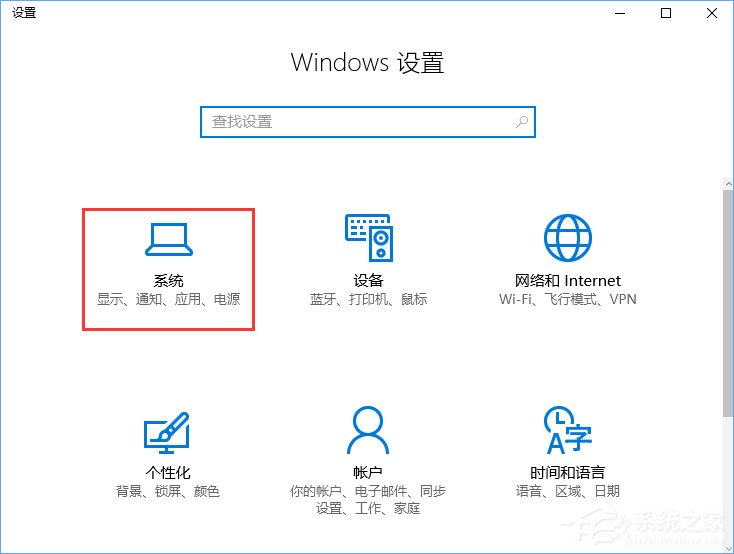
3、点击应用和功能,在右侧找到netkeeper ,点击后会显示卸载按钮,点击将其卸载即可!

方法二:系统服务不正常所引起
1、按下Win键+R组合键 打开运行,输入Services.msc回车打开服务,如图:

2、在服务页面中找到名为Background Intelligent Transfer Service的服务,我们可以在英文输入法状态下按下 B 即可快速找到该服务;

3、找到Background Intelligent Transfer Service后双击打开,将其启动类型修改为手动 ,然后点击确定;

4、接着在Background Intelligent Transfer Service上单击右键,选择停止即可!

以上就是Win10开机提示“服务器正在运行中”的两种解决办法,如果你的电脑有安装校园宽带拨号软件netkeeper,那么将该软件禁用即可解决,如果你的电脑没有安装netkeeper软件,那么就是系统服务不正常引起的,可以按照第二种方法进行操作解决。
发表评论
共0条
评论就这些咯,让大家也知道你的独特见解
立即评论以上留言仅代表用户个人观点,不代表系统之家立场